Arris TM1602 US/DS ไฟกระพริบ: วิธีแก้ไขในไม่กี่นาที

สารบัญ
Spectrum ให้โมเด็ม Arris แก่ฉันเมื่อฉันลงชื่อสมัครใช้อินเทอร์เน็ต และฉันใช้เราเตอร์ของตัวเองสำหรับ Wi-Fi
โมเด็มทำงานได้ดีและสามารถสร้างการเชื่อมต่ออินเทอร์เน็ตกับอุปกรณ์ต่างๆ ได้อย่างน่าเชื่อถือ ฉันได้เชื่อมต่อโดยตรงกับโมเด็ม เช่นเดียวกับที่ฉันเชื่อมต่อกับเราเตอร์ Wi-Fi
อยู่มาวันหนึ่ง ฉันขาดการเชื่อมต่ออินเทอร์เน็ตในขณะที่เรียกดู YouTube บนโทรศัพท์
ฉันตรวจสอบคอมพิวเตอร์ของฉันแล้ว และมันก็เป็นกรณีเดียวกันที่นั่นเช่นกัน ไม่มีอินเทอร์เน็ต และหน้าเว็บไม่ยอมโหลด
ฉันไปที่เราเตอร์ซึ่งมีไฟลิงก์กะพริบ และ ฉันเดินตามไปที่โมเด็ม Arris ซึ่งฉันเห็นไฟ US/DS กะพริบ
ฉันต้องค้นหาว่าเกิดอะไรขึ้นกับอินเทอร์เน็ตและโมเด็มของฉัน และต้องการแก้ไขโดยเร็วที่สุด
ในการทำเช่นนั้น ฉันออนไลน์ไปที่หน้าสนับสนุนของ Arris และฟอรัมผู้ใช้ของพวกเขาเพื่อทราบวิธีวินิจฉัยปัญหาประเภทอื่นๆ ที่ฉันอาจเผชิญในอนาคต
มีข้อมูลมากมาย เกี่ยวกับไฟ US/DS กะพริบ ดังนั้นฉันจึงจัดทำคู่มือที่ฉันสามารถใช้ซึ่งครอบคลุมมากที่สุดเท่าที่จะเป็นไปได้ในการแก้ไขปัญหานี้ ซึ่งในที่สุดฉันก็จัดการได้ในที่สุด
คำแนะนำนั้นฉันจัดทำขึ้นเพื่อตัวฉันเอง แกนหลักของบทความนี้ และหลังจากอ่านบทความนี้แล้ว คุณจะสามารถแก้ไขอินเทอร์เน็ตได้หากไฟ US/DS ของโมเด็ม Arris เริ่มกะพริบ
วิธีแก้ไข Arris TM1602 ที่มี US/DS ไฟกระพริบตรวจสอบสายเคเบิลของคุณเพื่อหาความเสียหายใดๆ หรือติดต่อ ISP ของคุณเพื่อดูว่ามีการหยุดทำงานบนเครือข่ายหรือไม่
อ่านต่อเพื่อดูว่าการรีเซ็ตโมเด็ม Arris ของคุณสามารถแก้ไขไฟ US/DS ที่กะพริบได้อย่างไร และวิธี รีเซ็ตมัน
ไฟ US/DS ที่กะพริบหมายความว่าอย่างไร

ไฟ US/DS บน Arris TM1602 บ่งชี้ถึงการเชื่อมต่ออัปสตรีมและดาวน์สตรีมที่โมเด็มสร้างขึ้นระหว่างตัวมันเอง และ ISP ของคุณ
ไฟนี้มักจะกะพริบเมื่อพยายามสร้างการเชื่อมต่อกับ ISP ของคุณเมื่อคุณเปิดโมเด็ม
ไฟควรกลับไปเป็นไฟสว่างเสมอหลังจากสร้างการเชื่อมต่อแล้ว ซึ่งควรจะเกิดขึ้นภายในเวลาน้อยกว่า 30-40 วินาที
หากไฟกะพริบเป็นเวลานาน แสดงว่าโมเด็มมีปัญหาในการสร้างการเชื่อมต่อนี้
อาจมีสาเหตุมาจากหลายสาเหตุ รวมถึงความเสียหายต่อสายอินเทอร์เน็ตของคุณ การหยุดทำงานของ ISP หรือข้อบกพร่องของซอฟต์แวร์ในโมเด็ม
ฉันจะพูดถึงวิธีแก้ไขปัญหาเหล่านี้ในแต่ละส่วนแยกกันซึ่งจะตามมา
ตรวจสอบสาย
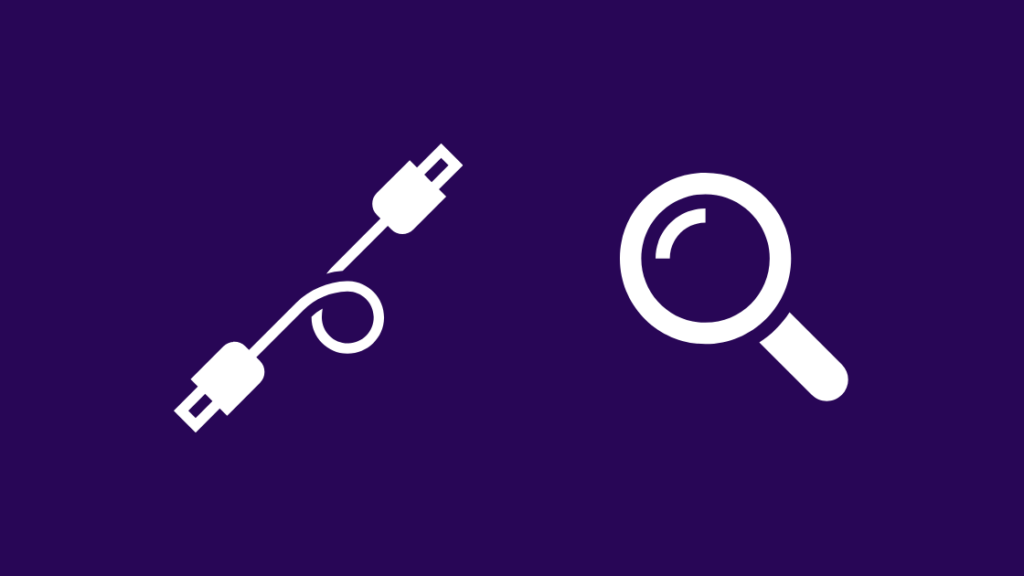
ตรวจสอบสายที่มากับโมเด็มของคุณ และดูว่าสายเสียหายหรือสึกหรอมากน้อยเพียงใด
ลองดูสายนอกบ้านขณะที่สายเหล่านี้ เข้ามาในบ้านของคุณเนื่องจากสภาพอากาศตามธรรมชาติอาจทำให้สายเคเบิลเหล่านี้เสียหายได้
ตรวจสอบความเสียหายของฉนวนด้านนอกสีดำ และตรวจสอบให้แน่ใจว่าเส้นทางที่สายไฟไปยังโมเด็มไม่ต้องใช้สายเคเบิลเพื่อโค้งงอในมุมที่สูงมาก
หากมีจุดที่เปลี่ยนทิศทางอย่างรุนแรงเกิดขึ้นกับสายเคเบิล สายเคเบิลอาจขาดหรือหัก ณ จุดนั้น
หากต้องการเปลี่ยนสายเคเบิลที่เสียหาย ให้เข้าไป ติดต่อกับฝ่ายสนับสนุนด้านเทคนิคของ ISP ของคุณและแจ้งว่าสายเคเบิลเสียหาย และคุณต้องการคนมาซ่อมให้คุณ
พวกเขาจะส่งช่างเทคนิคออกไปเพื่อแก้ไขสายเคเบิลที่เป็นปัญหาและกลับสู่สภาพปกติ
หลังจากซ่อมสายแล้ว ให้ตรวจสอบว่าไฟ US/DS กะพริบอีกหรือไม่
ตรวจหา ISP ขัดข้อง

โมเด็มของคุณจะไม่สามารถสร้างการเชื่อมต่อได้หาก ISP กำลังประสบปัญหาการหยุดทำงานในพื้นที่ของคุณ
การหยุดทำงานอาจเกิดจากหลายสาเหตุ แต่คุณจะไม่ต้องรับผิดชอบใดๆ ทั้งสิ้น
วิธีที่ดีที่สุดที่จะรู้ว่ามี การหยุดทำงานในพื้นที่ของคุณคือการโทรหาฝ่ายสนับสนุนด้านเทคนิคของ ISP ของคุณ
ISP บางราย เช่น Spectrum มีเครื่องมือตรวจสอบการหยุดทำงานซึ่งคุณสามารถป้อนที่อยู่ของคุณและรับการอัปเดตสถานะทันทีเกี่ยวกับบริการอินเทอร์เน็ตในภูมิภาคของคุณ
เมื่อคุณทราบว่ามีไฟดับในพื้นที่ของคุณ สิ่งเดียวที่คุณทำได้คือรอจนกว่า ISP ของคุณจะแก้ปัญหาได้
คอยตรวจสอบโมเด็มเป็นระยะๆ เพื่อดูว่า ไฟ US/DS จะติดสว่าง
เมื่อเป็นเช่นนั้น ให้ลองโหลดหน้าเว็บเพื่อดูว่าคุณสามารถเชื่อมต่ออินเทอร์เน็ตได้หรือไม่
รีสตาร์ทโมเด็ม
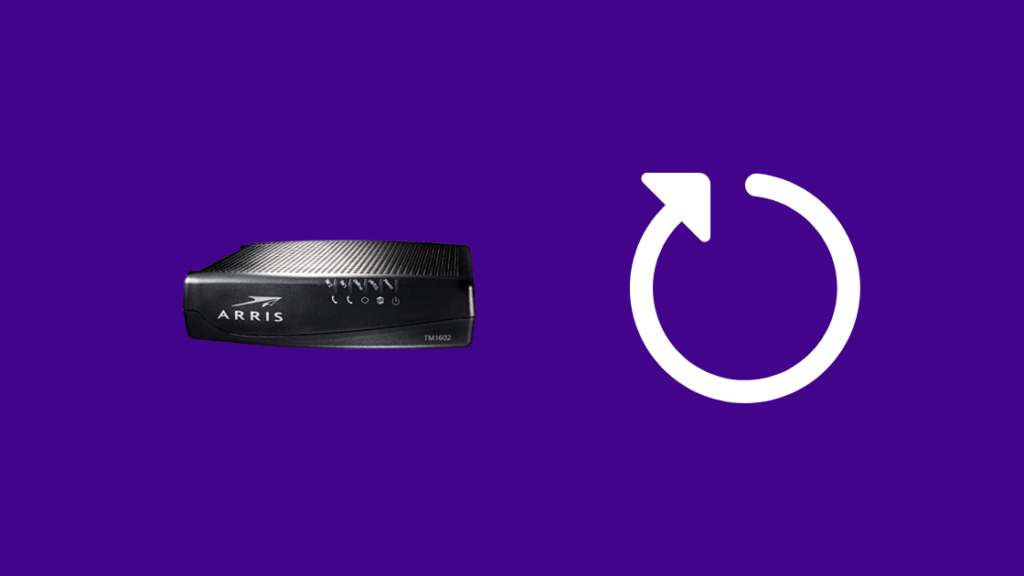
รีสตาร์ท โมเด็มของคุณเป็นหนึ่งในโมเด็มที่ได้รับการทดสอบและทดสอบมากที่สุดแก้ไขโดยใช้เวลาน้อยที่สุดในการดำเนินการให้เสร็จสิ้น
การทำเช่นนี้สามารถแก้ไขข้อบกพร่องจำนวนมากกับโมเด็มได้ ดังนั้นให้ทำดังนี้:
- ปิดโมเด็ม
- ถอดปลั๊กออกจากผนัง
- รออย่างน้อย 30-45 วินาทีก่อนที่จะเสียบปลั๊กโมเด็มกลับเข้าไปใหม่
- เปิดโมเด็มอีกครั้ง
ตรวจสอบว่าไฟ US/DS หยุดกะพริบและติดสว่างเมื่อเปิดโมเด็มหรือไม่
รีเซ็ตโมเด็ม
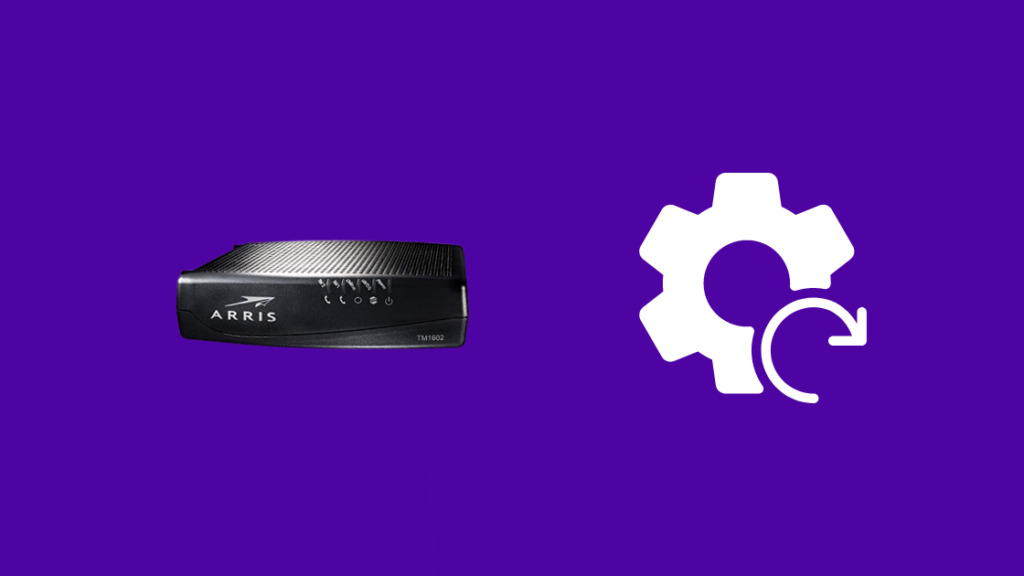
อาจจำเป็นต้องรีเซ็ตเป็นค่าจากโรงงานสำหรับปัญหาที่ไม่ ได้รับการแก้ไขด้วยการรีสตาร์ทอย่างง่าย
โปรดจำไว้ว่าการรีเซ็ตจะล้างการตั้งค่าทั้งหมดออกจากโมเด็ม และคุณจะต้องกำหนดการตั้งค่าเหล่านั้นอีกครั้งก่อนที่จะเข้าถึงอินเทอร์เน็ต
ในการรีเซ็ต Arris ของคุณ TM1602:
- ค้นหาปุ่มรีเซ็ตที่ด้านหลังของโมเด็ม จะมีป้ายกำกับว่ารีเซ็ตและดูเหมือนรูเข็มเล็กๆ
- ใช้วัตถุที่ไม่ใช่โลหะปลายแหลมกดปุ่มรีเซ็ตค้างไว้
- รอจนกว่าโมเด็มจะรีสตาร์ทแล้วเปิดใหม่
เมื่อเปิดโมเด็ม ให้ตรวจสอบว่าไฟ US/DS ติดค้างหลังจากกะพริบชั่วขณะหรือไม่
ติดต่อฝ่ายสนับสนุน

หากไม่มีสิ่งเหล่านี้ ขั้นตอนการแก้ปัญหาได้ผลสำหรับคุณ โปรดอย่าลังเลที่จะติดต่อฝ่ายสนับสนุนของ ISP ของคุณ
คุณยังสามารถติดต่อกับพวกเขาเพื่อทราบว่ามีการหยุดทำงานในพื้นที่และสถานะของการแก้ไขหรือไม่
ปัญหาอื่นๆ อาจต้องให้ช่างเทคนิคเข้ามาดูอุปกรณ์ของคุณเพื่อทำการตัดสินใจอย่างรอบรู้มากขึ้น ซึ่งพวกเขาสามารถส่งออกไปได้หากคุณขอหนึ่งข้อ
ข้อคิดสุดท้าย
ถ้าเป็นไปได้ ลองดูบันทึกของโมเด็มของคุณด้วย
คุณสามารถตรวจสอบได้โดยลงชื่อเข้าใช้โมเด็มของคุณโดยพิมพ์ ใน 192.168.1.1 ในเบราว์เซอร์บนอุปกรณ์ใดๆ ของคุณ
บันทึกควรอยู่ในส่วนขั้นสูง ภายใต้การตั้งค่าการดูแลระบบ
ตรวจสอบรายการบันทึกที่ระบุว่า "เริ่มต้นการบำรุงรักษา Unicast ตั้งแต่ช่วง – ไม่ได้รับการตอบสนอง"; หากคุณเห็น ให้ติดต่อ ISP ของคุณ
ดูสิ่งนี้ด้วย: ข้อผิดพลาด XRE-03121 ใน Xfinity: นี่คือวิธีที่ฉันแก้ไขคุณยังสามารถลองอัปเดตเฟิร์มแวร์บนโมเด็ม Arris ของคุณด้วยการดาวน์โหลดไฟล์สำหรับโมเด็มของคุณและติดตั้งด้วยเครื่องมือการดูแลระบบ
คุณยังสามารถ เพลิดเพลินกับการอ่าน
- ไฟ Arris Modem DS กะพริบเป็นสีส้ม: วิธีแก้ไข
- วิธีแก้ไข Arris Sync Timing Synchronization ล้มเหลว
- วิธีเปลี่ยนโมเด็ม Xfinity Comcast ด้วยตัวคุณเองในไม่กี่วินาที
- คอมโบเราเตอร์โมเด็มที่ดีที่สุดสำหรับ Xfinity
คำถามที่พบบ่อย คำถาม
คุณจะแก้ไขไฟ Arris ของ US DS กะพริบได้อย่างไร
ในการแก้ไขไฟ US/DS กะพริบบนโมเด็ม Arris ให้ลองรีสตาร์ทโมเด็ม หากไม่ทำงาน ไปรีเซ็ต
ไฟ US/DS ควรกะพริบนานเท่าใด
ไฟ US/DS บนเราเตอร์ของคุณควรกะพริบนานสูงสุดหนึ่งนาทีเท่านั้น
หากไฟไม่หยุดกะพริบ ให้รีสตาร์ทโมเด็ม
ดูสิ่งนี้ด้วย: Fox อยู่ในสเปกตรัมช่องใด: ทุกสิ่งที่คุณต้องรู้โมเด็มควรมีอายุการใช้งานนานเท่าใด
คำถามที่ว่าคุณควรเปลี่ยนโมเด็มเมื่อใดขึ้นอยู่กับราคาของโมเด็ม คุณบ่อยแค่ไหนเปิดอยู่และสภาพแวดล้อมที่วางอยู่
DS หมายถึงอะไรในโมเด็ม Arris
DS ในโมเด็ม Arris หมายถึงดาวน์สตรีม ซึ่งระบุลิงก์จากอินเทอร์เน็ตไปยังของคุณ โมเด็ม
อัพสตรีมคือลิงค์ของคุณที่ส่งข้อมูลไปยังอินเทอร์เน็ตจากโมเด็มและอุปกรณ์ที่เชื่อมต่อกับอินเทอร์เน็ต

